Otázka
Problém: Jak opravit kód chyby úložiště Windows: 0x80070006?
Celý den jsem se snažil hledat aktualizace systému Windows, ale každý pokus skončí s kódem chyby 0x80070006. Zkoušel jsem spustit sfc /scannow a nainstalovat aktualizace ručně, ale chyba se opakuje znovu a znovu. může někdo pomoci?
Vyřešená odpověď
Chyba 0x80070006 (také známá jako Error Code 0x80070006 – 0x2000C) je problém, který se vyskytl před několika lety, když byl uživatelům představen operační systém Windows 10. Naštěstí byla tato chyba opravena a nyní mohou lidé nainstalovat Windows 10, aniž by obdrželi chybovou zprávu.
Kód systémové chyby 0x80070006 však stále koluje po internetu a má tendenci se zobrazovat při hledání aktualizací systému Windows nebo při pokusu o instalaci aktualizací.
Několik lidí však oznámilo, že chyba 0x80070006 jim brání ve stahování aplikací přes Windows Store[1] a uložit je na Micro SD kartu[2]. V takovém případě zkuste uložit aplikace na hlavní disk. Tímto způsobem se většině lidí podařilo opravit tuto chybu ve Windows Store. V případě, že se s tím setkáte při používání služby Windows Update, měli byste zkusit provést kroky uvedené níže.
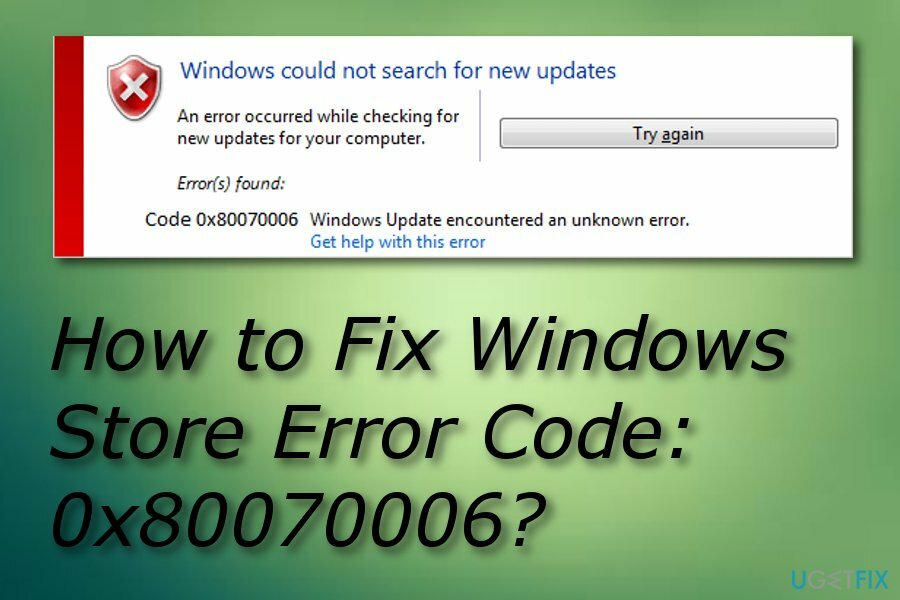
Kód chyby Windows Store: Oprava 0x80070006
Chcete-li opravit poškozený systém, musíte si zakoupit licencovanou verzi Reimage Reimage.
Chyby služby Windows Update jsou obvykle vyvolány nefunkčními službami Windows Update nebo antivirovým softwarem. Ujistěte se proto, že je váš počítač plně optimalizován spuštěním úplné kontroly pomocí ReimagePračka Mac X9. Zkontroluje registry Windows[3], nahradit poškozené systémové soubory (pokud nějaké existují) a odstranit potenciálně nežádoucí nebo škodlivý software. Pokud vás problém i nadále přerušuje, zkuste tuto chybu opravit pomocí metod.
Metoda 1. Spusťte Poradce při potížích se službou Windows Update a opravte chybu 0x80070006
Chcete-li opravit poškozený systém, musíte si zakoupit licencovanou verzi Reimage Reimage.
Windows Update Troubleshooter je nástroj vyvinutý společností Microsoft, jehož účelem je zjišťovat a opravovat problémy související se službou Windows Update. Bohužel, nástroj pro odstraňování problémů často chyby neodhalí. V tomto případě vyzkoušejte následující opravy:
- Klikněte Win klíč + X a vyberte Kontrolní panel.
- Typ Poradce při potížích a vyberte Odstraňování problémů z výsledků vyhledávání.
- Vybrat Systém a zabezpečení a klikněte na Opravte problémy s aktualizacemi systému Windows.
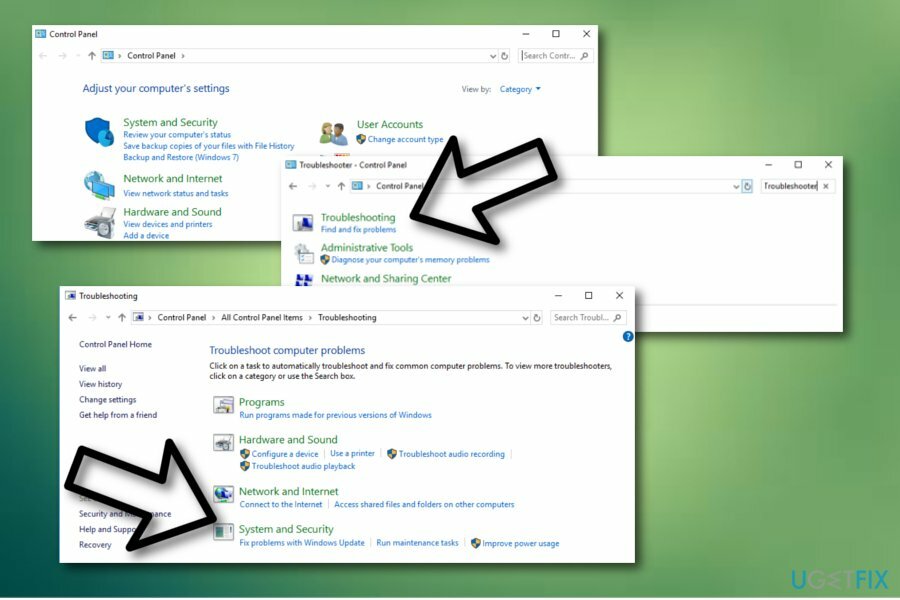
- Počkejte na dokončení procesu a poté zkontrolujte, zda se chyba znovu objeví na aktualizacích systému Windows.
Metoda 2 Vypněte antivirus a zkontrolujte nastavení brány Windows Firewall
Chcete-li opravit poškozený systém, musíte si zakoupit licencovanou verzi Reimage Reimage.
Antivirový software, zejména ten, který patří vývojářům třetích stran, často koliduje s interními aplikacemi systému Windows a brání stahování aktualizací systému Windows. Proto vám doporučujeme dočasně deaktivovat antivirový program a navíc zkontrolovat správnost nastavení brány Windows Firewall.
- Klikněte Win klíč + R, typ Firewall.cpla stiskněte OK.
- Vybrat Zapněte nebo vypněte bránu Windows Firewall volba.
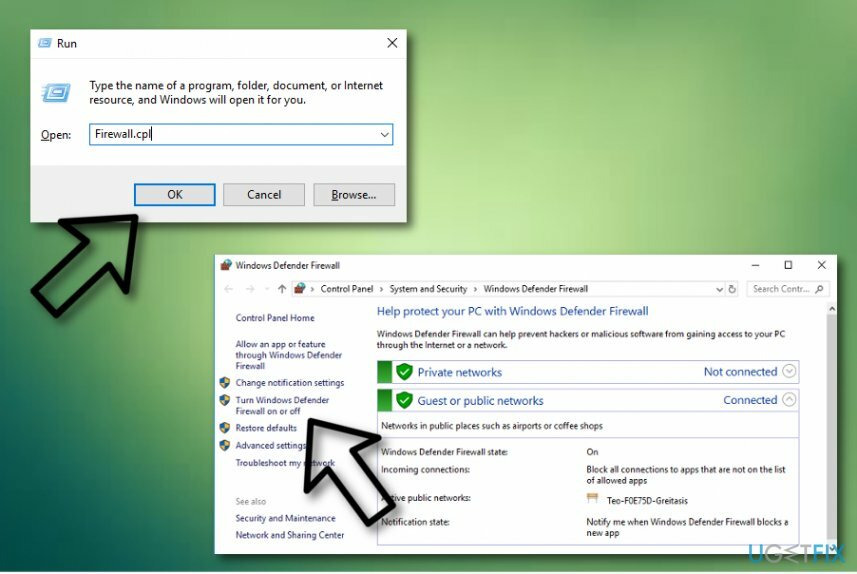
- Jít do Nastavení privátní sítě a vyberte Vypnutí brány Windows Firewall (nedoporučuje se).
- Po dokončení přejděte na Nastavení veřejné sítě a vyberte Vypnutí brány Windows Firewall (nedoporučuje se).
- Klikněte OK pro uložení změn.
Metoda 3 Resetujte součásti Windows Update pro opravu chyby 0x80070006
Chcete-li opravit poškozený systém, musíte si zakoupit licencovanou verzi Reimage Reimage.
POZNÁMKA: Před provedením kroků uvedených níže je vhodné vytvořit zálohu registru.
- Klikněte pravým tlačítkem myši Win klíč a vyberte Příkazový řádek (administrátor).
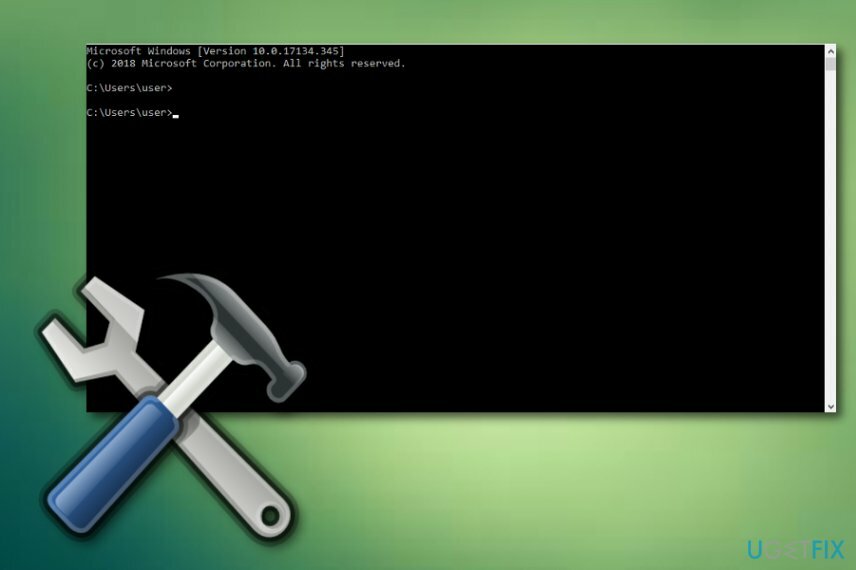
- Pokud se zobrazí UAC, klikněte OK pokračovat.
- Zadáním následujících příkazů zastavíte služby BITS, Windows Update, Cryptographic, MSI Installer. Po každém z nich nezapomeňte stisknout Enter:
čisté zastavovací bity
síťová zastávka wuauserv
síťová zastávka appidsvc
síťová zastávka cryptsvc - Potom zadejte Del “%ALLUSERSPROFILE%\\Application Data\\Microsoft\\Network\\Downloader\\qmgr*.dat” příkaz k odstranění qmgr*.dat soubory.
- Po dokončení zkopírujte a vložte cd /d %windir%\\system32 a stiskněte Enter pro provedení příkazu.
- Chcete-li znovu zaregistrovat soubory BITS a Windows Update, budete muset zadat všechny níže uvedené příkazy (následované klávesou Enter):
regsvr32.exe atl.dll
regsvr32.exe urlmon.dll
regsvr32.exe mshtml.dll
regsvr32.exe shdocvw.dll
regsvr32.exe browseui.dll
regsvr32.exe jscript.dll
regsvr32.exe vbscript.dll
regsvr32.exe scrrun.dll
regsvr32.exe msxml.dll
regsvr32.exe msxml3.dll
regsvr32.exe msxml6.dll
regsvr32.exe actxprxy.dll
regsvr32.exe softpub.dll
regsvr32.exe wintrust.dll
regsvr32.exe dssenh.dll
regsvr32.exe rsaenh.dll
regsvr32.exe gpkcsp.dll
regsvr32.exe sccbase.dll
regsvr32.exe slbcsp.dll
regsvr32.exe cryptdlg.dll
regsvr32.exe oleaut32.dll
regsvr32.exe ole32.dll
regsvr32.exe shell32.dll
regsvr32.exe initpki.dll
regsvr32.exe wuapi.dll
regsvr32.exe wuaueng.dll
regsvr32.exe wuaueng1.dll
regsvr32.exe wucltui.dll
regsvr32.exe wups.dll
regsvr32.exe wups2.dll
regsvr32.exe wuweb.dll
regsvr32.exe qmgr.dll
regsvr32.exe qmgrprxy.dll
regsvr32.exe wucltux.dll
regsvr32.exe muweb.dll
regsvr32.exe wuwebv.dll - Chcete-li resetovat Winsock, zadejte reset netsh winsock a netsh winhttp reset proxy příkazy. lis Vstupte po každém z nich jako obvykle.
- Nakonec restartujte služby BITS, Windows Update, Cryptographic, MSI Installer zadáním následujících příkazů následovaných klávesou Enter:
čisté startovací bity
čistý start wuauserv
čistý start appidsvc
čistý start cryptsvc
Metoda 4. Aktualizujte svůj počítač ručně
Chcete-li opravit poškozený systém, musíte si zakoupit licencovanou verzi Reimage Reimage.
- Spusťte počítač a zvolte přihlášení jako správce;
- Klikněte na Start —> Všechny programy —> Příslušenství —> Systémové nástroje;
- Poté si vyberte Obnovení systému;
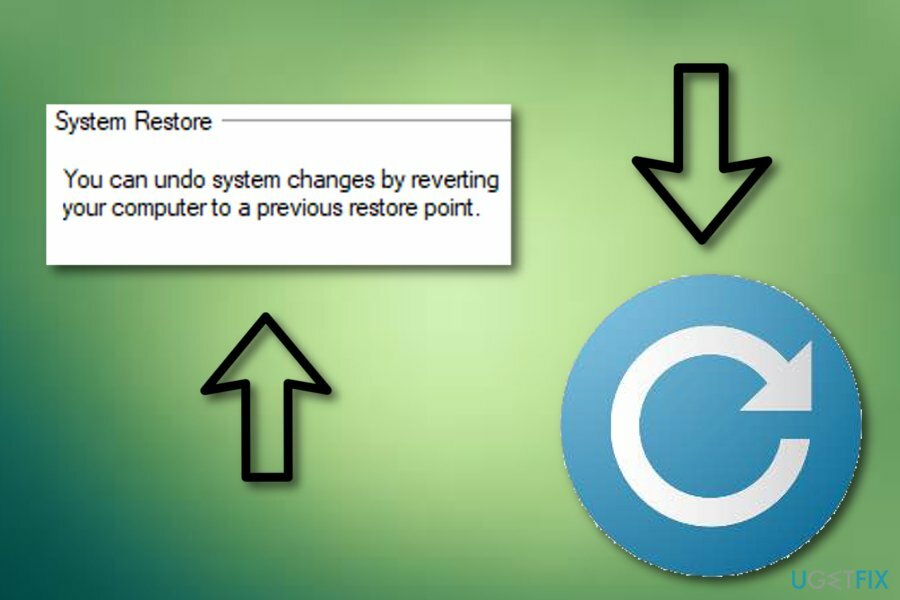
- Vyberte si „Obnovit můj počítač na dřívější dobu“ variantu a stiskněte na další knoflík;
- Vyberte naposledy použitou možnost obnovení systému z daného seznamu a vyberte další;
- Když se zobrazí potvrzovací okno, klikněte znovu další;
- Po dokončení procesu restartujte počítač.
Opravte své chyby automaticky
Tým ugetfix.com se snaží ze všech sil pomoci uživatelům najít nejlepší řešení pro odstranění jejich chyb. Pokud se nechcete potýkat s technikami ruční opravy, použijte automatický software. Všechny doporučené produkty byly testovány a schváleny našimi profesionály. Nástroje, které můžete použít k opravě chyby, jsou uvedeny níže:
Nabídka
Udělej to teď!
Stáhnout FixŠtěstí
Záruka
Udělej to teď!
Stáhnout FixŠtěstí
Záruka
Pokud se vám nepodařilo opravit chybu pomocí Reimage, kontaktujte náš tým podpory a požádejte o pomoc. Sdělte nám prosím všechny podrobnosti, o kterých si myslíte, že bychom měli vědět o vašem problému.
Tento patentovaný proces opravy využívá databázi 25 milionů součástí, které mohou nahradit jakýkoli poškozený nebo chybějící soubor v počítači uživatele.
Chcete-li opravit poškozený systém, musíte si zakoupit licencovanou verzi Reimage nástroj pro odstranění malwaru.

VPN je zásadní, pokud jde o to soukromí uživatele. Online sledovače, jako jsou soubory cookie, mohou používat nejen platformy sociálních médií a jiné webové stránky, ale také váš poskytovatel internetových služeb a vláda. I když použijete nejbezpečnější nastavení prostřednictvím webového prohlížeče, stále můžete být sledováni prostřednictvím aplikací připojených k internetu. Kromě toho prohlížeče zaměřené na soukromí, jako je Tor, nejsou optimální volbou kvůli snížené rychlosti připojení. Nejlepším řešením pro vaše maximální soukromí je Soukromý přístup k internetu – být anonymní a zabezpečený online.
Software pro obnovu dat je jednou z možností, která by vám mohla pomoci obnovit své soubory. Jakmile soubor smažete, nezmizí ve vzduchu – zůstane ve vašem systému, dokud na něj nebudou zapsána žádná nová data. Data Recovery Pro je software pro obnovu, který hledá pracovní kopie smazaných souborů na vašem pevném disku. Pomocí tohoto nástroje můžete zabránit ztrátě cenných dokumentů, školních prací, osobních obrázků a dalších důležitých souborů.